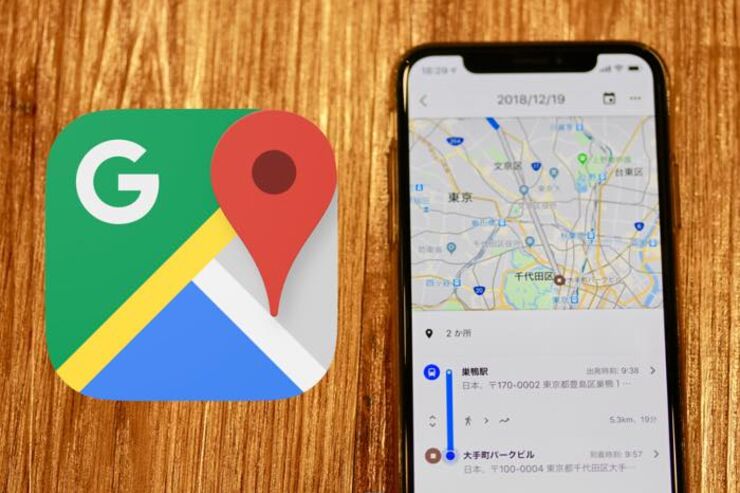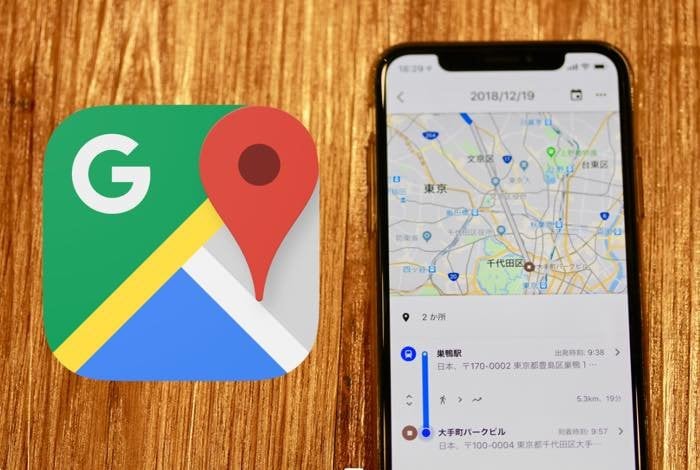
もはや手放せないアプリの一つであるGoogleマップ。それだけに、目的地の検索・表示履歴や、訪れた場所が記録されるロケーション履歴を見れば、いつ・どこに行っていたのか一目瞭然です。
本記事では、グーグルマップの検索履歴やタイムライン(ロケーション履歴)を削除する方法について解説します。また、以後こうした履歴を残さないようにする設定についても紹介します。
Googleマップの履歴を削除する方法
Googleマップではスポットの検索履歴のほか、「ロケーション履歴」として訪れた場所や滞在時間、移動距離・ルートなども保存されます。それぞれ個別で削除するか、指定した期間の履歴をまとめて削除するか選択できるので、必要に応じて手順を確認してください。
マップの検索・表示履歴を削除する
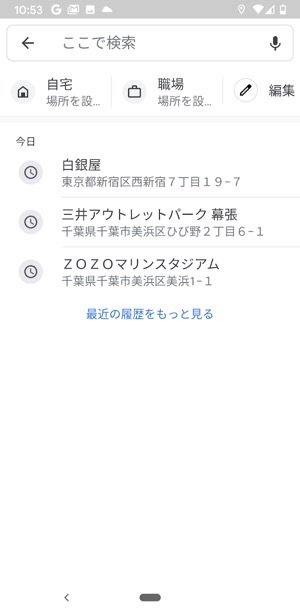
Googleアカウントでログインした状態のGoogleマップで検索やスポットの閲覧をすると、履歴としてすべて記録されます。検索窓をタップしたときにその履歴が表示されてしまうので、ふとした瞬間に他人に見られる可能性も。
これら検索履歴は、以下の手順で削除します。
検索履歴を個別に削除する


Googleマップを開いたら、右上のアカウントマークをタップ。
続く画面で[設定]をタップします。
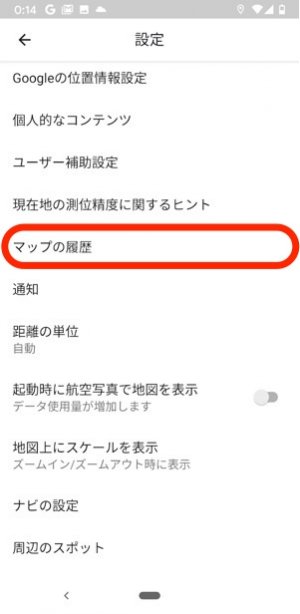

設定メニューで[マップの履歴]をタップしたら、「マップのアクティビティ」という画面が表示されます。
下にスクロールするとマップの検索履歴やアクセス履歴が一覧表示されるので、任意の履歴の横にある[]をタップ。あとは、[削除]をタップすれば完了です。
指定した期間の履歴をまとめて削除する
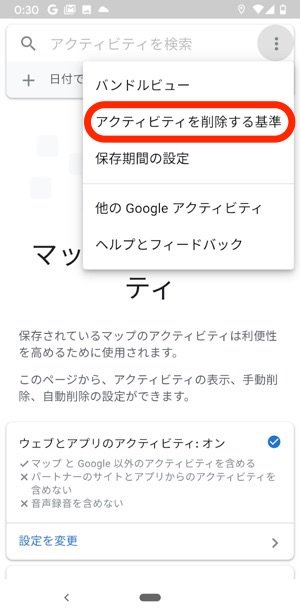

前述の手順と同様に「マップのアクティビティ」にアクセスしたら、検索窓の横にあるメニューボタン[]をタップ。
続く画面で履歴を削除する期間の指定ができるので、任意の期間を選択してください。「全期間」に設定すると、すべての履歴が削除できます。

まとめて削除される項目が表示されます。確認後、問題なければ[削除]をタップします。
これで履歴をまとめて削除できました。
タイムライン(ロケーション履歴)を削除する
ロケーション履歴の設定がオンになっている場合、訪れた場所や滞在時間、移動距離・ルートなどが保存されます。
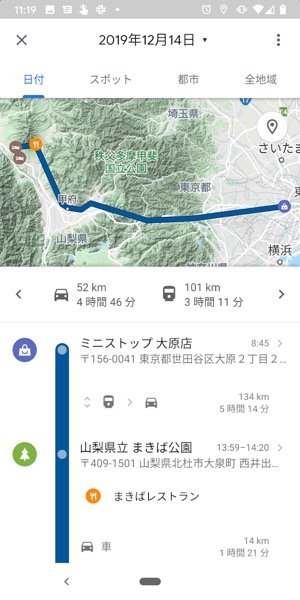
1日の訪れた場所や滞在時間、移動距離・ルートなどが見れる
1日の行動アーカイブとして役立つことも多いものの、勝手に記録されるのは何となく気持ち悪い、万が一他人に見られたら困るので履歴を消したい、という声も少なくありません。このロケーション履歴の消し方は、以下のとおりです。
1日分のロケーション履歴を削除する

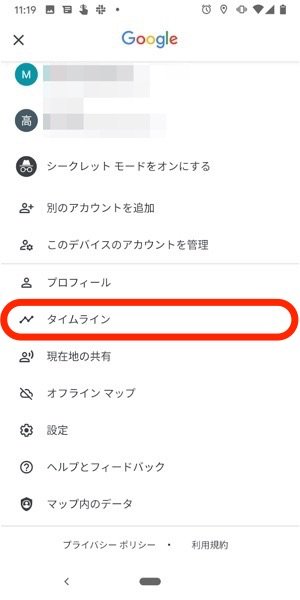
Googleマップを開いたら、右上のアカウントマークをタップ。続く画面で[タイムライン]をタップします。

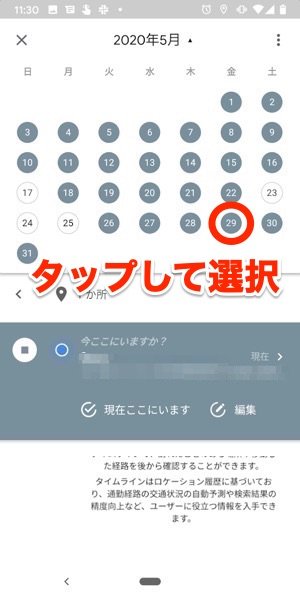
Android版は画面上の[今日]、iOS版はカレンダーマークをタップすると、カレンダーが表示されます。履歴を消したい日付をタップして選んでください。
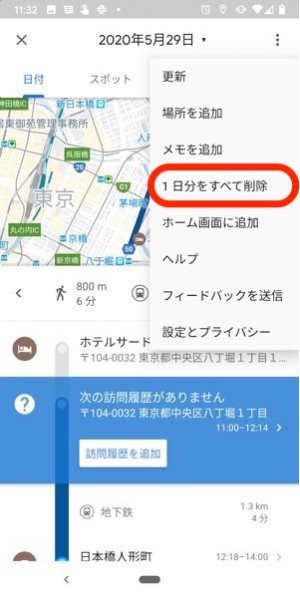

選択した日付のタイムラインが表示されたら、右上のメニューボタン[]から[1日分をすべて削除]をタップします。
確認メッセージを読み、問題なければ[削除]をタップしてください。これで指定した日付のロケーション履歴は削除されました。
指定した期間のロケーション履歴をまとめて削除する
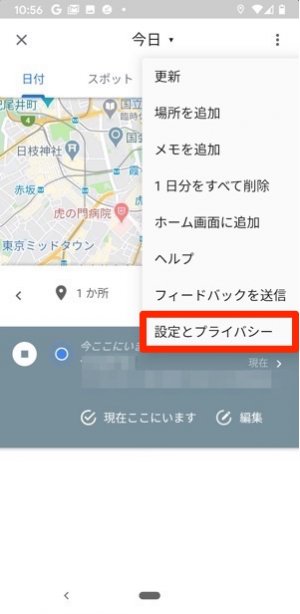
タイムラインの画面に移動し、右上のメニューボタン[]から[設定とプライバシー]をタップします(iOS版は[設定])。

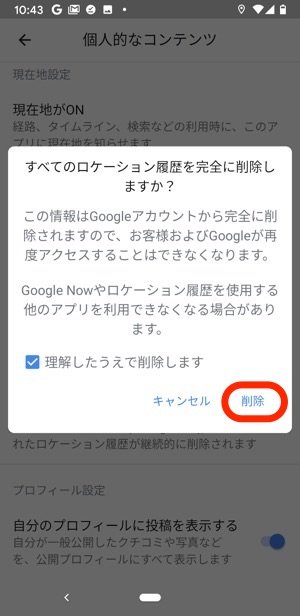
ロケーション履歴の削除項目があるので、指定した期間もしくはすべて削除かを選択してください。「完全に削除しますか?」という確認画面が表示されるので、「理解したうえで削除します」にチェックを入れ、[削除]を押せば完了です。
ちなみに、「ロケーション履歴の自動削除」に設定しておくと、一定期間保存した後に自動的に履歴が削除されるので便利です。
Googleマップに検索履歴やタイムラインを残さないようにする方法
Googleマップの検索履歴やタイムライン(ロケーション履歴)を削除する方法を紹介してきましたが、一度履歴を削除しても、その後もスマホを使用している限り、履歴は保存されてしまいます。
そこで、そもそもこういった情報を記録させない方法を紹介します。
シークレットモードを利用する
Googleマップは、Googleアカウントでログイン(サインイン)することにより検索履歴やロケーション履歴の記録がおこわれます。「シークレットモード」にすると、ログアウト(サインアウト)と実質的に同じ状態になるので、検索やルート案内機能を使っても一切履歴が残らなくなります。


Googleマップを開いたら、右上のアカウントマークをタップ。続く画面で[シークレットモードをオンにする]をタップしてください。
これでシークレットモードの設定は完了です。
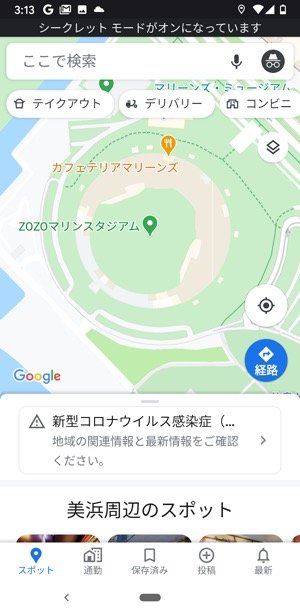
シークレットモードに設定されると、画面上部に「シークレットモードがオンになっています」と表示され、現在地を示す点が黒くなります。
Googleマップでシークレットモードがオンのときに無効となる機能は以下のとおりです。
- アカウントへのブラウザの閲覧履歴や検索履歴の保存、通知の送信
- ロケーション履歴または共有中の現在地情報の更新(ある場合のみ)
- アクティビティを利用したマップのカスタマイズ
Googleマップのタイムライン(ロケーション履歴)を無効にする


タイムラインの画面に移動し、右上のメニューボタン[]から[設定とプライバシー]をタップします(iOS版は[設定])。
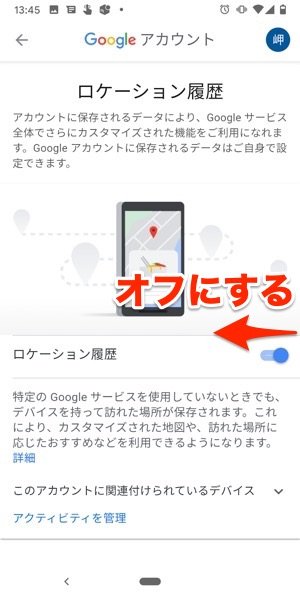

[ロケーション履歴がオン]の項目をタップするとGoogleアカウントの画面に推移するので、オフにします。これで、以降はロケーション履歴が保存されなくなりました。
ただし以前の履歴は残ったままになるので、必要に応じて前述した方法で削除するなどの対応をおこなってください。
検証したGoogleマップのバージョン:iOS版5.44.4、Android版10.41.4